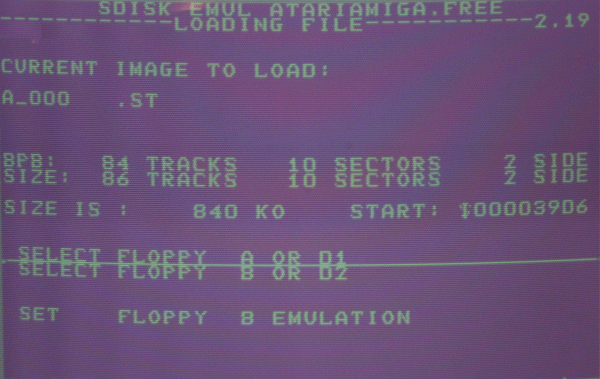Utilisation du SDiskEmul
La carte électronique
| N1 |
Connecteur
pour un lecteur de disquette au standard PC (gamme Atari ST uniquement) |
| N2 |
Connecteur
pour la nappe lecteur de disquette |
| C1 |
Connecteur
pour l’alimentation |
|
Vidéo Out |
Sortie du
signal vidéo avec l’incrustation SDiskEmul |
|
Vidéo In |
Entrée du
signal vidéo |
|
P1 |
Reglage de l'intensité de l'incrustation video |
| B1 |
Remplacement de la SDCard |
Utilisation

|
Avant de rebrancher l'ordinateur, isoler le dessous du sDiskEmul des cartes mère et autres conducteurs.
Matériel sous tension, ne mettez pas les doigts n'importe où...
Ne jamais éteindre l'ordinateur, le SDiskEmul ou retirer la Sdcard quand le voyant rouge (led) est allumé. (écriture en cours sur la SDcard).
|
Tout est connecté, la SDCard insérée, une petite prière et on allume.
Par défaut, boot sur la dernière image utilisée (si AUTOBOOT A = YES).
Le SDiskEmul est dans le LOADED SCREEN.
Dans cet écran, joystick à gauche permet d'afficher le menu de sélection des images disquette et joystick à droite permet d'afficher le menu de configuration.
Menu sélection - SELECT IMAGE SCREEN
Le déplacement se fait au joystick, validation avec le bouton de tir.
Joystick droite et gauche permet de scroller horizontalement l'écran pour visualiser les noms longs.
Une fois l'image sélectionnée quelques informations sur le fichier image sont affichées :
Joystick haut / bas suivi du bouton feu, vous permet de choisir dans quel lecteur vous souhaitez charger cette image (Atari St, Xe/Xl et Amstrad).
Quand le chargement de l'image dans le buffer est terminée (équivalent du chargement d'une disquette dans le lecteur), la led rouge s'éteint et on retrouve le LOADED SCREEN avec sa ligne d'information affichée en incrustation en haut de l'écran.
On peut alors éteindre puis rallumer le ST ou presser le bouton reset. Le ST va alors booter sur la nouvelle image (si AUTOBOOT A = YES).
Bien sûr, ce reboot n'est pas obligatoire... Et ne sert à rien sur les Amstrad.
Dans l'écran de sélection, quand le curseur est positionné sur la première image disquette de la liste, joystick vers le haut permet de passer au menu de configuration.
Menu configuration - CONFIGURATION SCREEN
WRITE BACK TO THE (gamme Atari ST uniquement) : permet de recopier le contenu du buffer vers le fichier image sur la SDCard (fichier .ST uniquement).
Pendant toute la session, les écritures vont se faire dans le buffer. Si on sélectionne une autre image disquette, les écritures seront perdues... Sauf si on a utilisé cette fonction.
AUTO BOOT A :
YES démarrage avec boot sur l'image chargée dans le buffer.
NO équivalent à un démarrage sans disquette chargée.
SET PARAMETERS (concerne uniquement le format .st):
BOOT SECTOR : format de la disquette extrait des infos du boot secteur.
FILE SIZE : format de la disquette selon la taille du fichier .st
ENABLE SDISK ON B : active l'émulation du lecteur B sur Atari ST
RST CURSOR SCROLL :
YES à chaque changement de page, le curseur revient à la première ligne.
NO le curseur reste sur la dernière ligne.
Remplacement à chaud de la SDCArd
Un appui sur B1 permet de remplacer la SDCard. Une fois celle-ci remplacée, un nouvel appui sur B1 permet de retourner à l'écran de sélection.
Le MegaFloppy (gamme Atari ST uniquement)
A partir de la versio 2.06, le SDisEmul peut gérer des images disquettes jusqu'à 6.5 MO.
Vous pouvez télécharger des images vierges :
4.3MO ou
6.5MO.

Ishar III sur un MegaFloppy, c'est tout de suite plus sympa que sur 5 disquettes non ?
Préparation d'une nouvelle SDCard
Le SDiskEmul sera fourni avec une SDCard de 1GO. Pour en utiliser d'autres, le mode opératoire est le suivant :
1. Formater la carte en fat 32.
2. Copier le fichier SDISK.SYS. Disponible
ici, mais vous pouvez tout aussi bien copier celui de la SDCard originale.
3. Copier ensuite les images désirées.
En cas de problème - Réinitialisation du SDiskEmul
Tout éteindre et redémarrer en appuyant sur le bouton feu du joystick.